윈도우11 무료 업데이트 방법 (최소사양 미지원 PC 우회 설치법)
윈도우11 업그레이드의 현실적인 문제

윈도우11이 출시된 이후, 많은 사용자들이 윈도우11 무료 업데이트를 시도했지만 예상보다 높은 최소 사양과 TPM 2.0, 보안 부팅 등 까다로운 조건 때문에 설치를 포기한 경우가 많습니다. 마이크로소프트는 공식적으로 “요구 사양을 충족하지 않으면 설치가 불가하다”고 공지하고 있지만, 실질적으로는 ‘우회 설치’를 통해 대부분의 구형 PC에서도 정상적으로 구동이 가능합니다.

특히 TPM 2.0이 없는 메인보드나 구형 CPU를 사용하는 경우에도 레지스트리 편집이나 ISO 이미지 설치 방식으로 문제를 해결할 수 있습니다. 많은 소비자들은 Windows 10이 안정적으로 동작하는 PC를 보유하고 있음에도 불구하고, 단지 보안 정책 강화라는 이유로 하드웨어를 교체해야 하는 불합리함을 지적하고 있습니다.

다행히도 윈도우11은 시스템 검증 단계를 건너뛰는 우회 경로를 제공하기 때문에, 공식 설치 불가 판정을 받은 구형 PC라도 설치 자체는 가능합니다.
윈도우11 업데이트 최소 사양 요약
윈도우11 설치를 위한 공식 최소 사양은 다음과 같습니다.
- CPU: 1GHz 이상의 64비트 프로세서, 2코어 이상
- RAM: 4GB 이상
- 저장공간: 64GB 이상
- 시스템 펌웨어: UEFI, 보안 부팅 지원
- TPM: 버전 2.0 필수
- 디스플레이: 9인치 이상, HD(720p) 해상도 이상
이 중 실제 설치에 가장 큰 걸림돌은 ‘TPM 2.0’입니다. 대부분의 2015년 이전 데스크탑이나 노트북은 TPM 모듈이 장착되어 있지 않거나, BIOS에서 비활성화되어 있습니다. 하지만 이 TPM 체크를 무시하도록 우회 설정을 적용하면 문제없이 설치가 가능합니다.

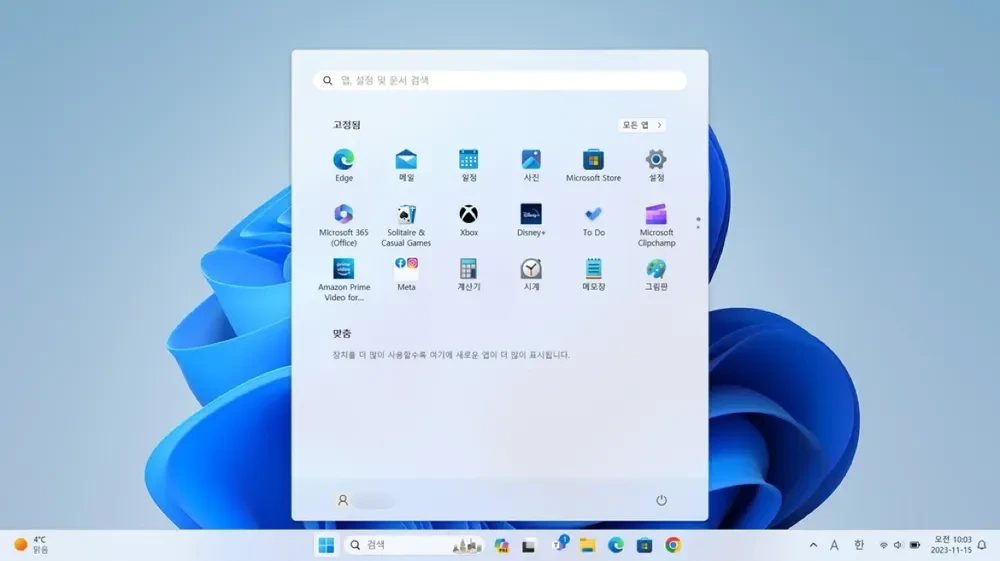
TPM 2.0 없이 설치 가능한 이유
TPM 2.0은 Trusted Platform Module의 약자로, 보안 인증 키를 하드웨어 차원에서 관리하기 위한 기술입니다. 마이크로소프트는 TPM을 통해 시스템 무결성과 BitLocker, Hello 로그인 등 보안 기능을 강화했습니다.

그러나 이 기능이 ‘없다고 해서’ 운영체제가 실행 불가능한 것은 아닙니다. 단지 ‘보안 취약 가능성이 존재한다’는 경고일 뿐이며, 일반 가정용 PC나 오프라인 위주의 사용 환경에서는 큰 차이를 느끼기 어렵습니다. 따라서 TPM 미지원 PC라도 설치만 가능하면 실제 사용에는 거의 제약이 없습니다.
공식 윈도우11 무료 업데이트 방법
정상적인 윈도우11 무료 업데이트 방법으로 윈도우11을 설치하려면 마이크로소프트 공식 다운로드 페이지에서 설치 도구를 사용하면 됩니다.
- 브라우저에서 ‘윈도우11 다운로드’를 검색
- Microsoft 공식 사이트 접속
- ‘Windows 11 디스크 이미지(ISO)’ 항목에서 Windows 11 (Multi-edition ISO) 선택


- 언어를 ‘한국어’로 설정 후 다운로드
- 다운로드된 ISO 파일을 더블클릭하여 가상 드라이브로 탑재

setup.exe실행 후 설치 시작
하지만 이 과정 중에 ‘이 PC는 Windows 11을 설치할 수 없습니다’라는 메시지가 뜰 수 있습니다. 이는 TPM 2.0이나 보안 부팅 미지원 때문이며, 아래의 우회 방법을 적용하면 해결됩니다.

TPM 및 보안부팅 우회 설치 방법

- ISO 파일 탑재 후 명령 프롬프트 실행

- ISO 파일을 더블클릭하여 탑재
- 탐색기 주소창에
cmd입력 → 관리자 권한 명령 프롬프트 실행
- 명령어 실행

- 다음 명령을 입력합니다:
setup.exe /product server- “사용자 계정 컨트롤” 창이 뜨면 ‘예’를 클릭합니다.
- 설치 화면에서 확인
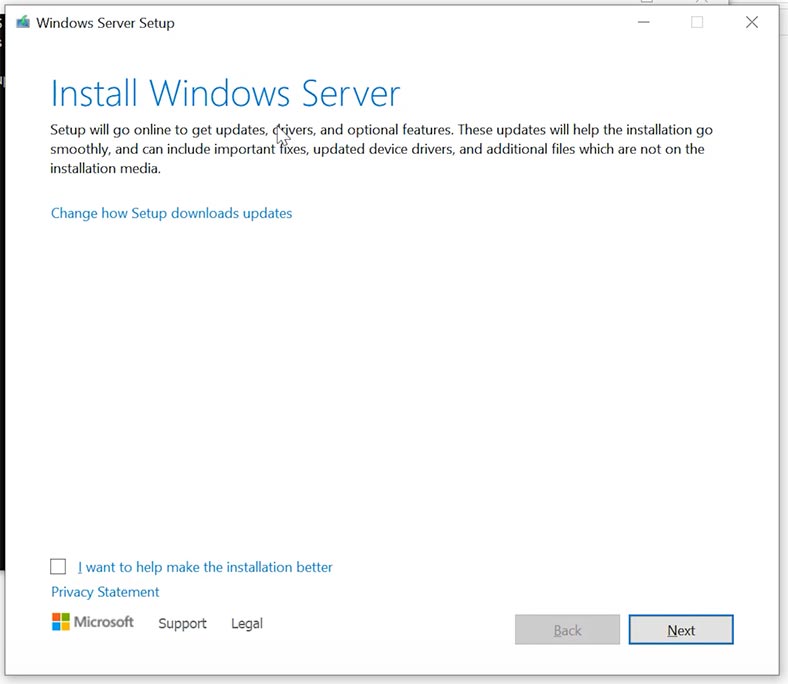
- 화면 상단에 “Windows Server”로 표시되면 정상적으로 우회 모드가 실행된 것입니다.
- 이후 ‘다음’을 클릭하여 설치를 진행합니다.
- 데이터 유지 선택
- 기존 파일 및 프로그램을 유지하려면 ‘개인 파일 및 앱 유지’ 항목을 선택합니다.
- 클린 설치를 원한다면 ‘아무 것도 유지하지 않음’을 선택합니다.
- 설치 진행 및 재부팅
- 설치 준비가 완료되면 ‘설치’를 눌러 진행합니다.
- 설치 중 2~3회 재부팅이 발생하며, 완료 후 자동으로 윈도우11로 부팅됩니다.
이 방법을 사용하면 TPM, 보안부팅, CPU 세대 제한을 모두 무시한 채 설치가 가능합니다. 다만 마이크로소프트의 권장 사양 검증을 우회하기 때문에 ‘보안 업데이트 지원이 중단될 수 있다’는 메시지가 표시될 수 있습니다. 그러나 실제로는 정기 업데이트가 정상적으로 진행되는 경우가 많습니다.
레지스트리 수정으로 설치 제한 해제하기
ISO 파일 없이도, 윈도우10에서 직접 업그레이드를 진행하는 경우에는 레지스트리 수정으로 TPM 및 CPU 검증을 건너뛸 수 있습니다.
- Win + R → regedit 입력 후 실행
- 다음 경로로 이동:
HKEY_LOCAL_MACHINE\SYSTEM\Setup\MoSetup
- 우측 빈 공간 우클릭 → 새로 만들기 → DWORD(32비트) 값 선택
- 이름을
AllowUpgradesWithUnsupportedTPMOrCPU로 지정 - 값을 1로 설정 후 저장
- 설정 종료 후 윈도우11 설치 도구 실행
이 설정을 적용하면 “이 PC에서는 Windows 11을 실행할 수 없습니다” 경고가 뜨지 않고 바로 설치가 진행됩니다. 다만, 이후 자동 업데이트 과정에서 시스템 무결성 오류가 나타날 수 있으므로, 설치 후 정품 인증을 반드시 완료해야 안정적으로 유지됩니다.
UEFI 보안 부팅 설정 확인 방법
TPM을 우회하더라도 ‘보안 부팅(Secure Boot)’이 비활성화된 경우에는 설치가 중단될 수 있습니다. BIOS 진입 후 다음 항목을 확인하세요.
- Boot Mode: UEFI로 설정
- Secure Boot: Enabled로 변경
- CSM(Compatibility Support Module): Disabled로 변경
일부 구형 메인보드는 보안 부팅 항목이 없거나 회색으로 비활성화되어 있을 수 있습니다. 이 경우 BIOS를 최신 버전으로 업데이트하면 활성화되는 경우가 많습니다.
설치 완료 후 최적화 및 인증
윈도우11 설치가 완료되면 다음 단계를 수행하는 것이 좋습니다.
- 드라이버 자동 업데이트
- 장치 관리자에서 ‘드라이버 업데이트’를 실행해 최신 버전을 적용
- Windows Update 실행
- 설정 → Windows Update → ‘업데이트 확인’ 클릭
- 정품 인증
- 설정 → 시스템 → 정품 인증 → ‘제품 키 변경’ 선택
- 기존 윈도우10 키로도 인증이 가능합니다.
윈도우11 주요 기능 요약
윈도우11은 윈도우10과 크게 다르지 않지만, 몇 가지 특징적인 변화가 있습니다.
- 중앙 정렬된 시작 메뉴 및 작업 표시줄
- 새로운 위젯 시스템
- 다이렉트스토리지(DirectStorage) 지원
- 안드로이드 앱 호환성
- AI 기반 음성 인식 및 자동 자막 기능
특히 AI 관련 기능은 최신 CPU에서만 원활하게 작동하므로, 구형 시스템에서는 제한적으로 사용할 수 있습니다. 그러나 대부분의 일반적인 사무·인터넷 환경에서는 체감 차이가 거의 없습니다.
결론

윈도우11은 공식적으로 높은 최소 사양을 요구하지만, 실제로는 대부분의 구형 PC에서도 우회 설치가 가능합니다. TPM 2.0이나 보안 부팅을 지원하지 않는 시스템이라도 ISO 우회, 레지스트리 수정, 명령어 설치 방식을 활용하면 무료로 업그레이드가 가능합니다. 다만 보안 기능이 일부 제한될 수 있으므로 민감한 데이터를 다루는 기업용 환경에서는 정식 지원 기기를 사용하는 것이 바람직합니다. 일반 가정 사용자라면 굳이 하드웨어 업그레이드를 하지 않고도, 안정적으로 윈도우11의 새로운 인터페이스와 기능을 체험할 수 있습니다.
'컴퓨터, 모바일, 인터넷' 카테고리의 다른 글
| ipTIME 공유기 초기화, 비밀번호 찾기, 설정 (0) | 2025.12.11 |
|---|---|
| 이지 피디에프 에디터3.0 무료 다운 홈페이지 (0) | 2025.12.03 |
| 블랙웰이란? 엔비디아 GPU (0) | 2025.10.31 |
| 휴대폰 사진 USB로 옮기는 방법 - 핸드폰 동영상 usb로 옮기기 (0) | 2025.10.05 |



